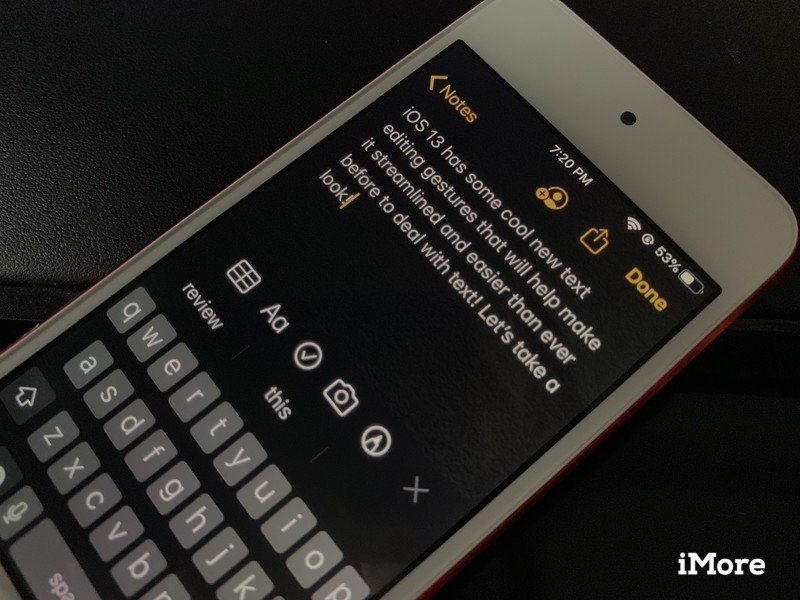
В iOS 13 Apple представила несколько новых жестов для редактирования текста, которые призваны сделать вашу жизнь еще проще. Мы все сделали это — выделение некоторого текста для копирования и вставки в другое место может быть немного громоздким в предыдущих версиях iOS, но в последней версии iOS 13 его стало намного проще. Давайте посмотрим.
Как переместить курсор при наборе
- Начало типирование некоторый текст в любом приложении, где вы можете ввести.
- Нажмите и удерживайте синий курсор пока это не кажется большим, чем это было первоначально.
Тянуть курсор туда, где вы хотите разместить его.
- Чтобы упростить задачу, курсор автоматически привязывается к строкам и между словами, когда обнаруживает их.
![Нажмите и перетащите курсор туда, куда вы хотите Нажмите и перетащите курсор туда, куда вы хотите]()
- Выпуск твой палец с экрана.
Как быстро выделить текст
Раньше выделение текста могло быть затруднительным, так как нужно было выбрать одно слово, а затем перетащить маркеры выделения текста, чтобы получить полное предложение или абзац. Теперь все было упрощено.
Пока редактирование текста, быстро двойное нажатие на слово, которое вы хотите Выбрать выделить это.
![Выберите одно слово, дважды нажав на него Выберите одно слово, дважды нажав на него]()
красть влево или вправо вдоль этого линия, в начале или в конце выделенный текст, чтобы выбрать больше текста влево или вправо.
- Вам больше не нужно быть очень точным в захвате ручек, чтобы изменить выделенный текст.
- Просто убедитесь, что вы начинаете сильно ударить рядом с начало или конец исходного выделенного текста.
![Проведите пальцем возле ручки выделенного текста, чтобы расширить выбор Проведите пальцем возле ручки выделенного текста, чтобы расширить выбор]()
- Если вы хотите выбрать предложение, выполнить тройной кран одним словом.
- Предложение, в котором находится слово, должно быть выделено.
Если вы хотите выбрать весь абзац, выполнить четырехместный кран в любом месте абзаца.
![Тройное нажатие для выбора предложения или четырехкратное нажатие для абзаца Тройное нажатие для выбора предложения или четырехкратное нажатие для абзаца]()
Как использовать интеллектуальный отбор
Интеллектуальный выбор — это новая функция, которая позволяет быстро выбирать номер телефона, адрес или адрес электронной почты при редактировании текста. Помните, что это не работает, когда вы просматриваете текст, который содержит номер телефона, адрес или электронную почту, так как нажав на них, вы попадете в соответствующее приложение.
- Пока редактирование введите один из следующих вариантов: номер телефона, адрес, или электронное письмо.
Пока еще в редактирование Режим, двойное нажатие в любом месте строк, содержащих эту информацию, чтобы быстро выбрать ее.
![Дважды нажмите на номер телефона, адрес электронной почты или адрес, чтобы выбрать его Дважды нажмите на номер телефона, адрес электронной почты или адрес, чтобы выбрать его]()
- Интеллектуальный выбор работает только для одного элемента за раз, поэтому, если у вас есть две строки с разными телефонными номерами или адресами электронной почты, он выберет только одну строку в строке, на которую вы нажимаете.
- Если адрес использует две строки, интеллектуальный выбор будет работать только на той строке, на которую вы нажали.
![iOS 13 интеллектуальный выбор распознает номера телефонов, адреса и электронную почту iOS 13 интеллектуальный выбор распознает номера телефонов, адреса и электронную почту]()
Как использовать новые жесты вырезания, копирования и вставки
Часто нам нужно скопировать некоторый текст и вставить его в другое приложение. iOS 13 предлагает несколько новых жестов, которые помогут сделать процесс быстрее, чем когда-либо.
- Выбрать текст, который вы хотите использовать быстрый выбор или же разумный выбор методы выше.
- к копия, ущипнуть тремя пальцами до копия значок в верхней части экрана мигает.
- Мне легче это сделать, начав с трех пальцев, слегка отстоящих друг от друга, а затем одновременно двигая их внутрь друг к другу.
- к порез, выполнить копия жест дважды пока текст не исчезнет, потому что это было Порез и хранится на вашем буфер обмена.
к вставить, ущипнуть тремя пальцами пока это Вставить кнопка в верхней части экрана мигает, и ваш текст вставляется в.
- Я считаю, что это проще сделать, когда ваши три пальца расположены близко друг к другу поверх текста, а затем одновременно перемещают их наружу.
![iOS 13 Copy Cut Paste iOS 13 Copy Cut Paste]()
Как использовать новые жесты отмены и повтора
- Убедитесь, что вы в режим редактирования текста в любом приложении.
- к расстегивать, выполнить три пальца к оставил.
к переделывать, выполнить три пальца к правильно.
![Три пальца влево для отмены, три пальца вправо для повтора Три пальца влево для отмены, три пальца вправо для повтора]()
При желании вы также можете двойное нажатие с участием три пальца сделать отменить / повторить.
Как использовать Multiselect
Если вы часто имеете дело с несколькими элементами, такими как электронные письма, файлы или папки, теперь вы можете использовать новый жест Multiselect для быстрого выбора нескольких элементов в пакете. Эта функция работает только там, где она поддерживается, например, почта или же файлы сейчас.
запуск почта или же файлы на вашем iPhone или iPad.
![Запустите Почту или Файлы в iOS 13 Запустите Почту или Файлы в iOS 13]()
- использование два пальца в нажмите и удерживайте на экране.
Тянуть ваши два пальца вокруг, чтобы начать выбор нескольких сообщений электронной почты или файлов и папок.
![Нажмите двумя пальцами и перетащите Нажмите двумя пальцами и перетащите]()
- Выполнить действие вы хотите взять с собой эти сообщения или файлы и папки.
Оцените статью!
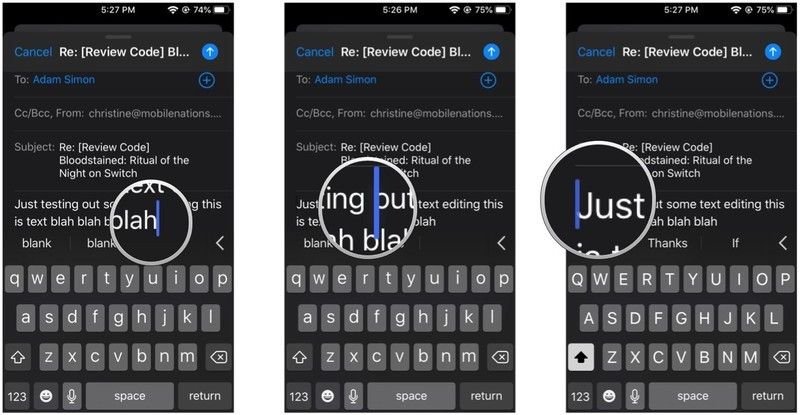
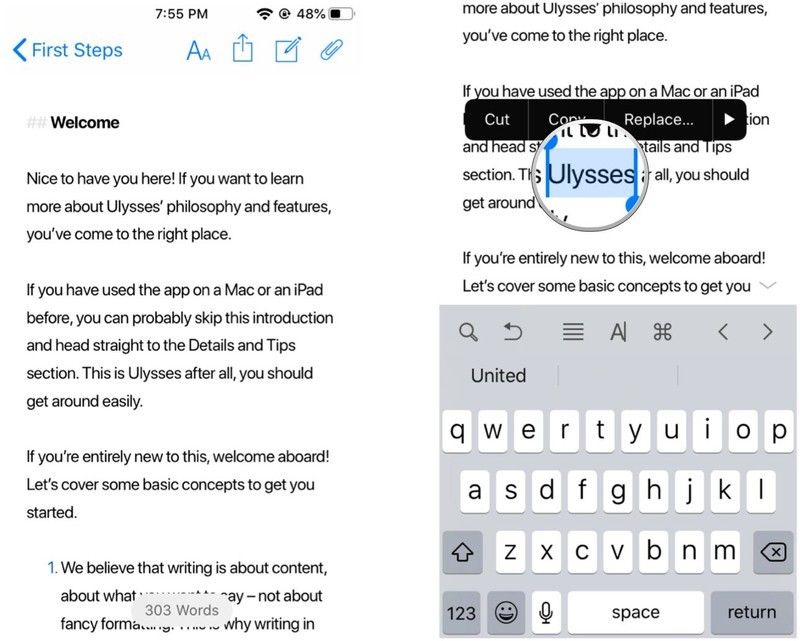
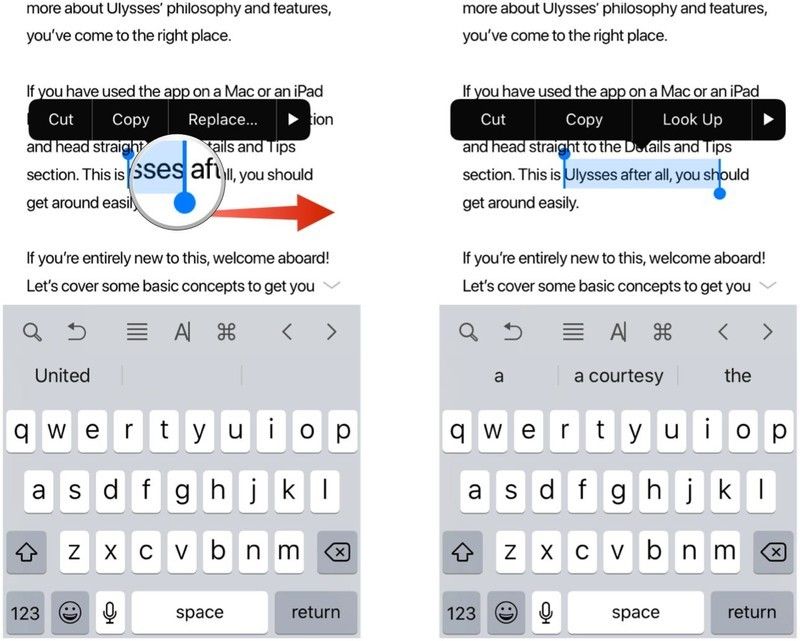
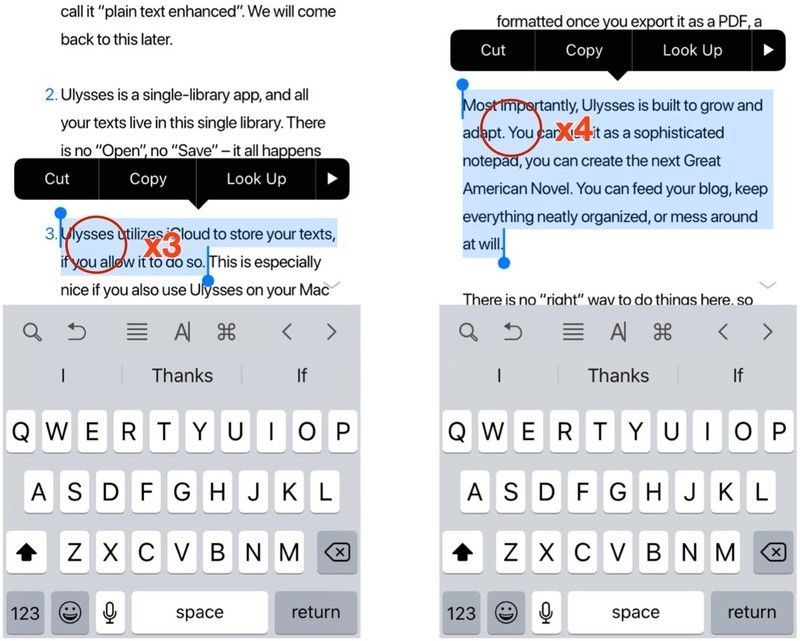
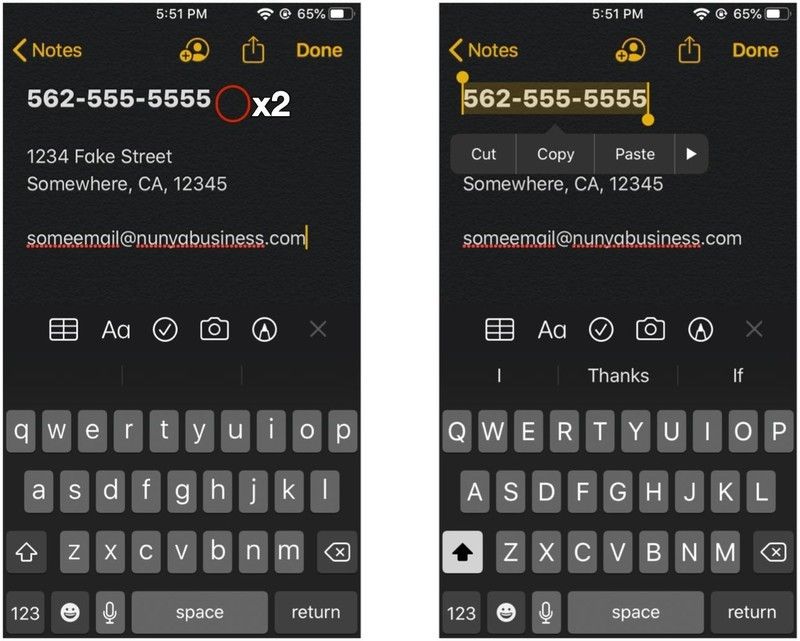
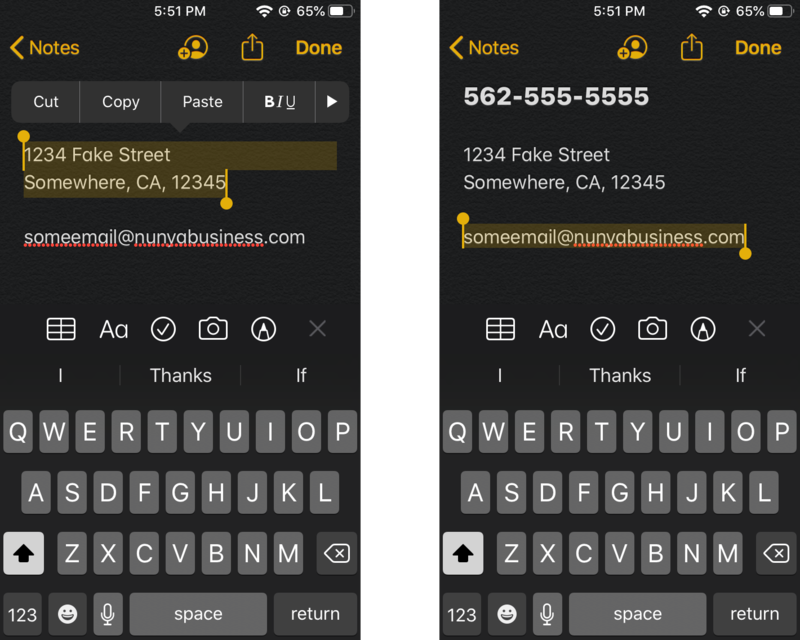
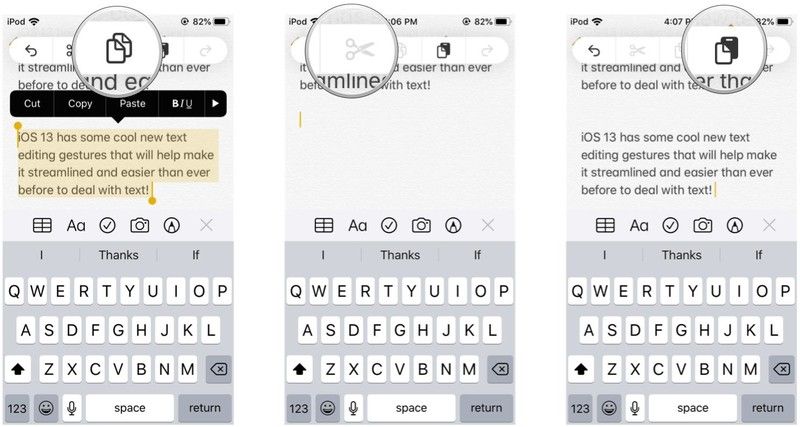
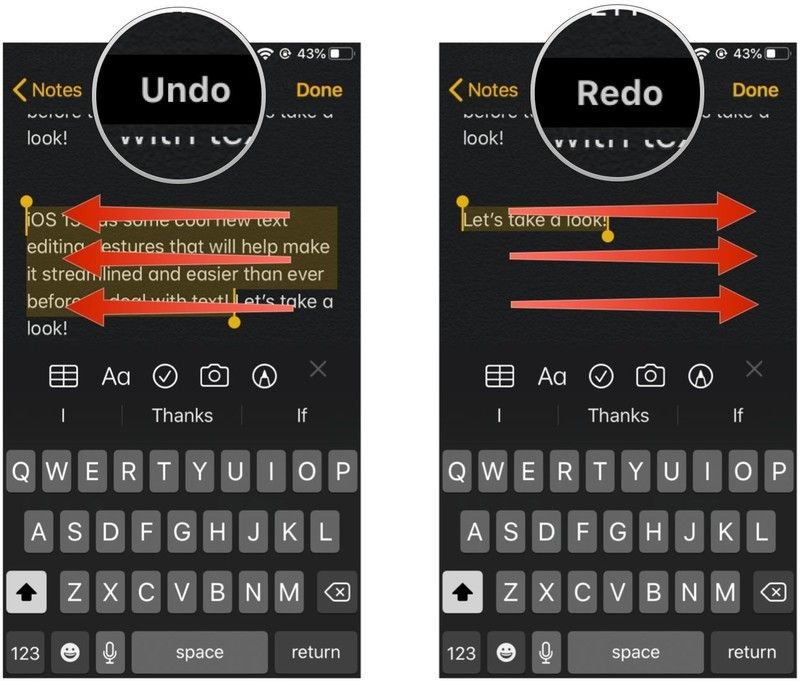
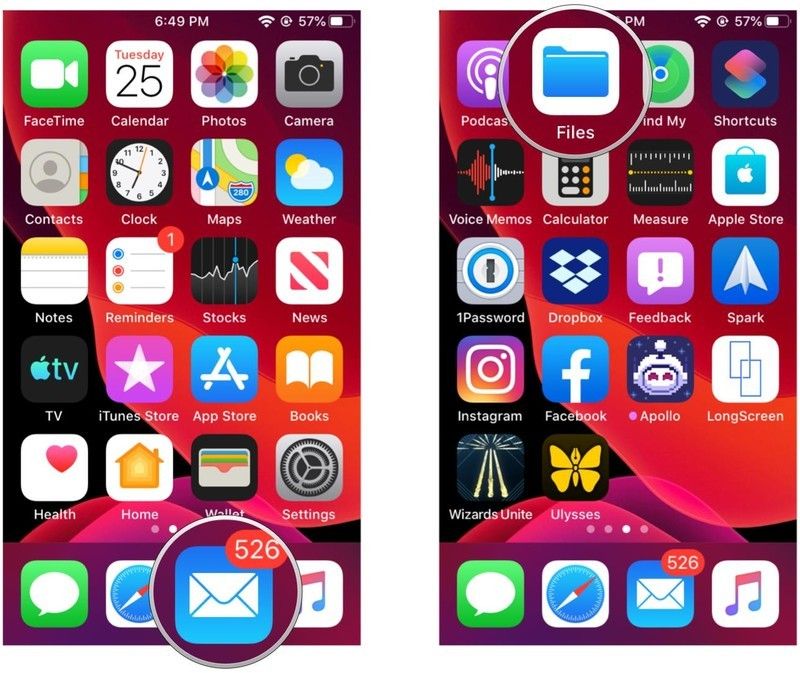
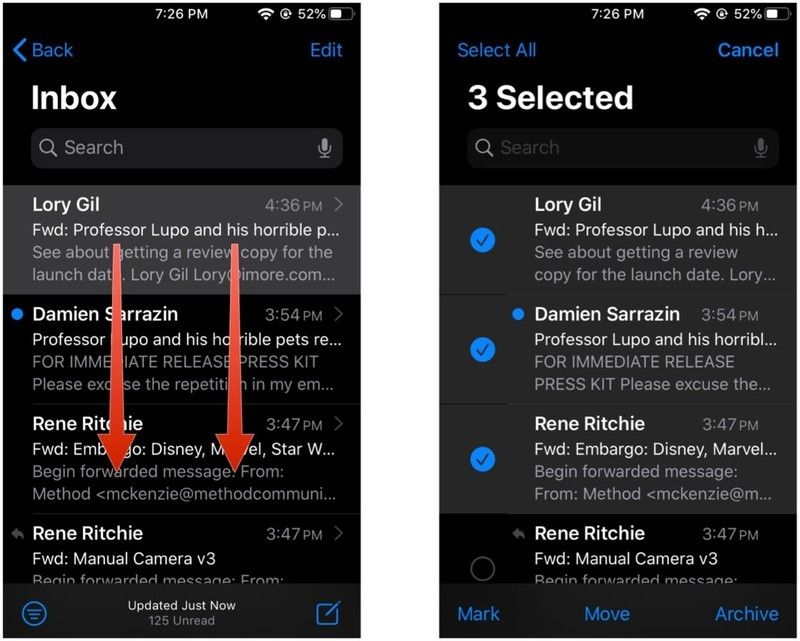


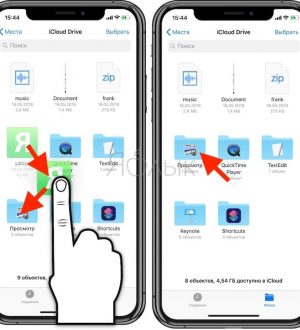
Отправляя сообщение, Вы разрешаете сбор и обработку персональных данных. Политика конфиденциальности.